CRM
Poprawiono
- Serwis Operacji Automatycznych. W szczególnych przypadkach wydłużono czas wykonywania zadań.
Podstawę wymiaru miesięcznej składki na ubezpieczenie zdrowotne dla przedsiębiorców opodatkowanych na zasadach ogólnych stanowi dochód z miesiąca poprzedzającego dany miesiąc.
Dochód za kolejne miesiące podlegania w danym roku ustalany jako różnica między sumą przychodów, osiągniętych od początku roku i sumą kosztów uzyskania tych przychodów poniesionych od początku roku, pomniejszany jest o sumę dochodów ustalonych za miesiące poprzedzające i o różnicę między sumą składek na ubezpieczenia emerytalne, rentowe, chorobowe i wypadkowe, zapłaconych od początku roku, a sumą składek odliczonych w poprzednich miesiącach.
Ustalając miesięczny dochód nie uwzględnia się przychodów osiągniętych w okresie zawieszenia wykonywania działalności gospodarczej jak też poniesionych w tym okresie kosztów uzyskania.
Jeśli zawieszenie działalności nastąpiło przed danym rokiem kalendarzowym, to po wznowieniu działalności za pierwszy miesiąc podlegania ubezpieczeniu zdrowotnemu w danym roku składkowym podstawę składki zdrowotnej będzie stanowiła kwota minimalnego wynagrodzenia, z uwagi na brak możliwości ustalenia dochodu z miesiąca poprzedniego.
Natomiast, jeśli zawieszenie nastąpiło w trakcie danego roku i w tym samym roku następuje wznowienie działalności po np. 2-3 miesiącach, to podstawę wymiaru składki za pierwszy miesiąc po wznowieniu będzie stanowił dochód za miesiąc przed zawieszeniem, jeśli zawieszenie nastąpiło od 1 dnia miesiąca albo za miesiąc, w którym nastąpiło zawieszenie.
W przypadku wznowienia działalności podstawa składki zdrowotnej naliczana jest w programie w kwocie minimalnego wynagrodzenia. Jeśli wznowienie następuje w tym samym roku co zawieszenie należy ustalić dochód za ostatni miesiąc prowadzenia działalności i porównać z wyliczeniami w wypłacie.
Przykład 1 Przedsiębiorca opodatkowany na zasadach ogólnych według skali jest zgłoszony do ubezpieczeń z tytułu prowadzonej działalności w okresie 01-03/2024. Działalność zawiesza na okres 04-05/2024. Przychody w poszczególnych miesiącach wyniosły: 01/2024 – 7000 zł, 02/2024 – 9000 zł, 03/2024 – 6500 zł. Odpowiednio koszty uzyskania to: 2500 zł, 1500 zł, 1500 zł. Zakładamy, że składki na ubezpieczenia społeczne zaliczone zostały do kosztów uzyskania. W celu ustalenia składki zdrowotnej za 06/2024 należy: – wprowadzić poprzez aktualizację danych informację o wznowieniu działalności poprzez podanie nowej daty zatrudnienia oraz danych o ubezpieczeniu. Na liście kwot deklaracji właściciela w okresie zawieszenia działalności udziały powinny być ustawione jako 0/100. – dodać ‘Zestawienie dochodów do wyliczenia składki zdrowotnej’ dla właściciela za ostatni miesiąc prowadzenia działalności czyli za 03/2024. Zestawienie dodaje się z poziomu zakładki Księgowość > PIT > Zaliczki na PIT-36 > Zestawienie dochodów do wyliczenia składki zdrowotnej. – wyliczoną kwotę ‘Dochodu dla składki zdrowotnej’ 17000 zł z zestawienia za 03/2024 pomniejszyć o kwotę dochodu przyjętego do wyliczenia podstawy zdrowotnej za poprzednie miesiące w roku składkowym, czyli o dochód z wypłat za 2/2024 i 3/2024 odpowiednio 4500 zł i 7500 zł. Ustalona różnica czyli 5000 zł stanowi dochód za poprzedni miesiąc, który należy przyjąć do wyliczenia podstawy składki zdrowotnej. – skorygować wyliczenia w wypłacie za 6/2024. Po zaznaczeniu parametru ‘Korekta podatku i ubezp.’ na zakładce [Ubezpieczenie (zdrow.)] w sekcji ‘Zasady ogólne – podatek według skali’ w polach ‘Dochód za poprzedni miesiąc’ oraz ‘Podstawa składki zdrowotnej’ należy podać kwotę 5000 zł. Kwota składki zdrowotnej zostanie automatycznie wyliczona jako 9% od kwoty 5000 zł czyli 450 zł. Jeśli dochód wyniósłby mniej niż minimalne wynagrodzenie jako dochód podajemy wyliczoną kwotę, natomiast jako podstawę składki zdrowotnej kwotę minimalnego wynagrodzenia.
Przykład 2 Przedsiębiorca opodatkowany liniowo jest zgłoszony do ubezpieczeń z tytułu prowadzonej działalności w okresie 01-03/2024. Działalność zawiesza na okres 04-05/2024. Przychody w poszczególnych miesiącach wyniosły: 01/2024 – 10000 zł, 02/2024 – 9000 zł, 03/2024 – 13000 zł. Odpowiednio koszty uzyskania to: 2.500 zł, 1.500 zł, 5000 zł. Zakładamy, że składki na ubezpieczenia społeczne zaliczone zostały do kosztów uzyskania. W celu ustalenia podstawy składki zdrowotnej za 06/2024 należy: – wprowadzić poprzez aktualizację danych informację o wznowieniu działalności poprzez podanie nowej daty zatrudnienia oraz danych o ubezpieczeniu. Na liście kwot deklaracji właściciela w okresie zawieszenia działalności udziały powinny być ustawione jako 0/100. – dodać ‘zestawienie dochodów do wyliczenia składki zdrowotnej’ dla właściciela za ostatni miesiąc prowadzenia działalności czyli za 03/2024. Zestawienie dodaje się z poziomu zakładki Księgowość > PIT > Zaliczki na PIT-36L > Zestawienie dochodów do wyliczenia składki zdrowotnej. – dodać ‘Zestawienie dochodów do wyliczenia składki zdrowotnej’ dla właściciela za ostatni miesiąc prowadzenia działalności czyli za 03/2024, – wyliczoną kwotę ‘Dochodu dla składki zdrowotnej’ 23000 zł z zestawienia za 03/2024 pomniejszyć o kwotę dochodu przyjętego do wyliczenia podstawy zdrowotnej za poprzednie miesiące w roku składkowym, czyli o dochód z wypłat za 2/2024 i 3/2024 odpowiednio 7500 zł i 7500 zł. Ustalona różnica czyli 8000 zł stanowi dochód za poprzedni miesiąc, który należy przyjąć do wyliczenia podstawy składki zdrowotnej. – skorygować wyliczenia w wypłacie za 6/2023. Po zaznaczeniu parametru ‘Korekta podatku i ubezp.’ na zakładce [Ubezpieczenie (zdrow.)] w sekcji ‘Zasady ogólne – podatek liniowy’ w polach ‘Dochód za poprzedni miesiąc’ oraz ‘Podstawa składki zdrowotnej’ należy podać kwotę 8000 zł. Kwota składki zdrowotnej zostanie automatycznie wyliczona jako 4,9% od kwoty 8000 zł czyli 392 zł. Jeżeli składka zdrowotna obliczona jako 4,9% od dochodu byłaby niższa niż kwota 9% od minimalnego wynagrodzenia należy podnieść wysokość składki do tej kwoty. Podstawę składki zdrowotnej będzie stanowiła kwota minimalnego wynagrodzenia.
W menu Księgowość/ CIT/ Deklaracje CIT-10Z dostępny jest formularz Deklaracji o wysokości pobranego przez płatnika zryczałtowanego podatku dochodowego od osób prawnych, od dochodów (przychodów) osiągniętych przez podatników niemających siedziby lub zarządu na terytorium Rzeczypospolitej Polskiej wraz z jej wydrukiem oraz wysyłką do systemu e‑Deklaracje. Deklaracja jest możliwa do złożenia za okres od 01.01.2019 roku. Deklaracja CIT-10Z jest dostępna dla wszystkich rodzajów księgowości.
Lista deklaracji CIT-10Z
Po przejściu do menu Księgowość/ CIT/ Deklaracje CIT-10Z dostępna jest Lista deklaracji CIT-10Z zawierająca kolumny:
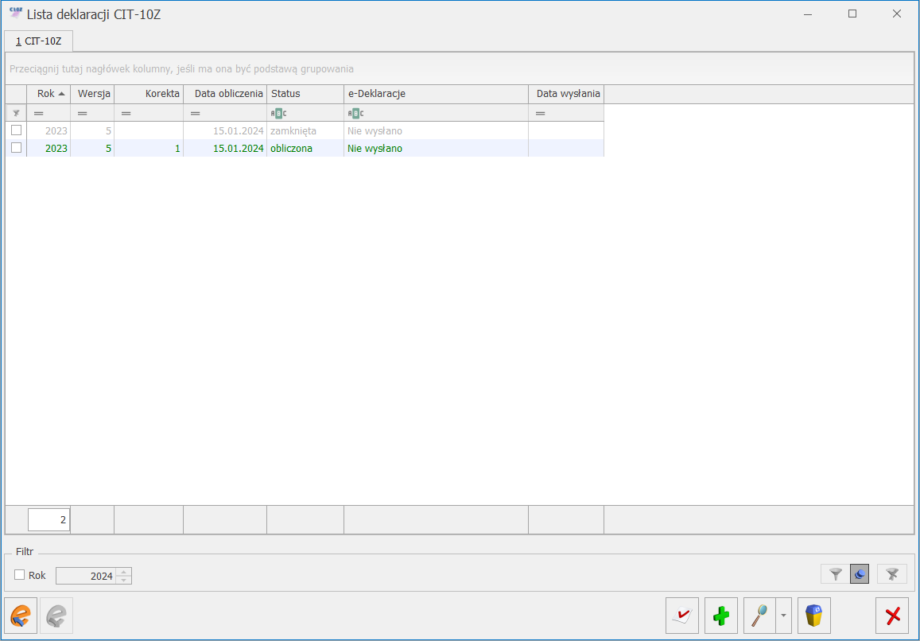
Istnieje możliwość wyświetlania listy deklaracji tylko za konkretny rok przez zaznaczenie parametru Rok i wybranie konkretnego roku.
Przycisk ![]() Wyślij deklarację do systemu e-Deklaracje umożliwia wysłanie deklaracji CIT-10Z do systemu e-Deklaracje za pomocą podpisu kwalifikowanego. Istnieje możliwość wysyłki deklaracji zarówno o statusie obliczona, jak i zatwierdzona. Podczas wysyłki deklaracji o statusie obliczona jest ona automatycznie zatwierdzana.
Wyślij deklarację do systemu e-Deklaracje umożliwia wysłanie deklaracji CIT-10Z do systemu e-Deklaracje za pomocą podpisu kwalifikowanego. Istnieje możliwość wysyłki deklaracji zarówno o statusie obliczona, jak i zatwierdzona. Podczas wysyłki deklaracji o statusie obliczona jest ona automatycznie zatwierdzana.
Przycisk ![]() Odbierz UPO służy do odebrania Urzędowego Poświadczenia Odbioru.
Odbierz UPO służy do odebrania Urzędowego Poświadczenia Odbioru.
Istnieje możliwość dodania korekty deklaracji CIT-10Z z poziomu listy deklaracji poprzez zaznaczenie deklaracji CIT-10Z, a następnie naciśnięcie przycisku ![]() . Na dodanym w ten sposób formularzu automatycznie zaznaczana jest opcja korekta deklaracji, bez możliwości zmiany. Wszystkie dane kopiowane są z deklaracji pierwotnej, z możliwością ręcznej poprawy pól edytowalnych. Jeżeli poprzednia deklaracja CIT-10Z za ten okres nie została zatwierdzona to podczas dodawania korekty deklaracja pierwotna jest automatycznie zatwierdzana.
. Na dodanym w ten sposób formularzu automatycznie zaznaczana jest opcja korekta deklaracji, bez możliwości zmiany. Wszystkie dane kopiowane są z deklaracji pierwotnej, z możliwością ręcznej poprawy pól edytowalnych. Jeżeli poprzednia deklaracja CIT-10Z za ten okres nie została zatwierdzona to podczas dodawania korekty deklaracja pierwotna jest automatycznie zatwierdzana.
Przycisk Zmień ![]() umożliwia podgląd utworzonej wcześniej Deklaracji CIT-10Z. Po rozwinięciu dodatkowego menu (czarna strzałka obok przycisku
umożliwia podgląd utworzonej wcześniej Deklaracji CIT-10Z. Po rozwinięciu dodatkowego menu (czarna strzałka obok przycisku ![]() ) dostępna jest opcja Podgląd UPO umożliwiająca podgląd Urzędowego Poświadczenia Odbioru.
) dostępna jest opcja Podgląd UPO umożliwiająca podgląd Urzędowego Poświadczenia Odbioru.
Przycisk ![]() umożliwia usunięcie deklaracji o statusie obliczona.
umożliwia usunięcie deklaracji o statusie obliczona.
Na liście deklaracji CIT-10Z w menu kontekstowym pod prawym przyciskiem myszy dla deklaracji o statusie obliczona dostępna jest opcja Zablokuj deklarację, która umożliwia zmianę statusu podświetlonej deklaracji na zatwierdzona. Dla deklaracji o statusie zatwierdzona dostępna jest natomiast opcja Odblokuj deklarację, która umożliwia zmianę statusu deklaracji na obliczona (dla deklaracji niewysłanej do systemu e-Deklaracje oraz dla deklaracji wysłanej, do której odebrano UPO, jeżeli na formularzu operatora zaznaczono parametr Prawo do odblok. wysłanej e-Deklaracji).
Z listy deklaracji CIT-10Z dostępny jest wydruk formularza deklaracji CIT-10Z wraz z załącznikami oraz wydruk Urzędowego Poświadczenia Odbioru (w tym czarno biały).
Do deklaracji CIT-10Z nie jest tworzona płatność w Preliminarzu płatności. Deklaracja CIT-10Z nie podlega również księgowaniu.
Dodanie deklaracji CIT-10Z
Po naciśnięciu przycisku ![]() pojawia się okno z możliwością wskazania okresu, za jaki ma zostać dodana deklaracja.
pojawia się okno z możliwością wskazania okresu, za jaki ma zostać dodana deklaracja.
Dla rodzaju księgowości Księga podatkowa lub Ewidencji ryczałtowa istnieje możliwość wskazania zakresu dat, za jaki ma zostać dodana deklaracja CIT-10Z. Domyślnie ustawiany jest poprzedni rok kalendarzowy. Istnieje możliwość wskazania okresu krótszego niż rok kalendarzowy (w ramach tego samego roku kalendarzowego). Nie jest natomiast możliwe ustawienie okresu dłuższego niż rok kalendarzowy lub zakresu dat obejmującego daty z dwóch lat kalendarzowych.
Dla rodzaju księgowości Księgowość kontowa istnieje możliwość wskazania okresu obrachunkowego, za jaki ma zostać dodana deklaracja CIT-10Z.
Jeżeli wybrany zostanie okres rozpoczynający się przed 1 stycznia 2019 r. to pojawi się ostrzeżenie informujące o tym, że formularz deklaracji obowiązuje za okres od 01.01.2019.
W polu dotyczącym celu złożenia formularza zaznaczana jest domyślnie opcja Złożenie zeznania, z możliwością zmiany na Korekta informacji. Deklaracja jest tworzona po naciśnięciu przycisku ![]() .
.
W momencie przeliczania/ edycji deklaracji CIT-10Z w aplikacji Comarch Deklaracje Podatkowe, na liście deklaracji CIT-10Z w programie Comarch ERP Optima pojawia się okno z informacją: Trwa edycja deklaracji CIT-10Z. Za chwilę otworzy się przygotowana deklaracja. Nie zamykaj tego okna przed zapisaniem deklaracji.
Nie ma możliwości dodania drugiej deklaracji za ten sam okres, jeżeli nie zostanie ona oznaczona jako korekta. Dla rodzaju księgowości Księga podatkowa lub Ewidencji ryczałtowa daty deklaracji nie mogą się nakładać żadnym dniem z już istniejącą deklaracją. Nie jest również możliwe oznaczenie pierwszej deklaracji w danym okresie jako korekty.
Formularz deklaracji CIT-10Z
Formularz deklaracji CIT-10Z otwierany jest w aplikacji Comarch Deklaracje Podatkowe. Z programu Comarch ERP Optima przenoszone są następujące dane:
Na formularzu deklaracji CIT-10Z użytkownik powinien zaznaczyć w sekcji B Tytuły wpłat należności przynajmniej jedną z pozycji:
Kwoty na deklaracji CIT-10Z użytkownik powinien uzupełnić ręcznie.
Z poziomu otwartego formularza deklaracji CIT-10Z pod przyciskiem ![]() jest dostępny jej wydruk. Podgląd wydruku deklaracji CIT-10Z jest dostępny pod przyciskiem
jest dostępny jej wydruk. Podgląd wydruku deklaracji CIT-10Z jest dostępny pod przyciskiem ![]() .
.
Podczas edycji deklaracji o statusie obliczona za pomocą przycisku ![]() następuje weryfikacja, czy zmianie uległy dane przeniesione automatycznie na formularz CIT-10Z (np. adres firmy). W przypadku gdy dane te uległy zmianie pojawia się komunikat: Dane deklaracji zostały zmienione. Czy chcesz zaktualizować deklarację? Zaakceptowanie komunikatu powoduje aktualizację danych na deklaracji CIT-10Z. Wybór opcji Nie skutkuje pozostawieniem na formularzu pierwotnie przeniesionych danych.
następuje weryfikacja, czy zmianie uległy dane przeniesione automatycznie na formularz CIT-10Z (np. adres firmy). W przypadku gdy dane te uległy zmianie pojawia się komunikat: Dane deklaracji zostały zmienione. Czy chcesz zaktualizować deklarację? Zaakceptowanie komunikatu powoduje aktualizację danych na deklaracji CIT-10Z. Wybór opcji Nie skutkuje pozostawieniem na formularzu pierwotnie przeniesionych danych.
Załącznik ORD-ZU
Z poziomu formularza korekty deklaracji CIT-10Z istnieje możliwość dodania załącznika ORD-ZU. Po zaznaczeniu w poz. 7a Rodzaj korekty opcji korekta deklaracji, o której mowa w art. 81b § 1a Ordynacji podatkowej, pojawia się pole na wpisanie treści uzasadnienia przyczyny korekty.

Istnieje możliwość wyświetlania listy deklaracji tylko za konkretny rok przez zaznaczenie parametru Rok i wybranie konkretnego roku.
Przycisk ![]() Wyślij deklarację do systemu e-Deklaracje umożliwia wysłanie deklaracji CIT-10Z do systemu e-Deklaracje za pomocą podpisu kwalifikowanego. Istnieje możliwość wysyłki deklaracji zarówno o statusie obliczona, jak i zatwierdzona. Podczas wysyłki deklaracji o statusie obliczona jest ona automatycznie zatwierdzana.
Wyślij deklarację do systemu e-Deklaracje umożliwia wysłanie deklaracji CIT-10Z do systemu e-Deklaracje za pomocą podpisu kwalifikowanego. Istnieje możliwość wysyłki deklaracji zarówno o statusie obliczona, jak i zatwierdzona. Podczas wysyłki deklaracji o statusie obliczona jest ona automatycznie zatwierdzana.
Przycisk ![]() Odbierz UPO służy do odebrania Urzędowego Poświadczenia Odbioru.
Odbierz UPO służy do odebrania Urzędowego Poświadczenia Odbioru.
Istnieje możliwość dodania korekty deklaracji CIT-10Z z poziomu listy deklaracji poprzez zaznaczenie deklaracji CIT-10Z, a następnie naciśnięcie przycisku ![]() . Na dodanym w ten sposób formularzu automatycznie zaznaczana jest opcja korekta deklaracji, bez możliwości zmiany. Wszystkie dane kopiowane są z deklaracji pierwotnej, z możliwością ręcznej poprawy pól edytowalnych. Jeżeli poprzednia deklaracja CIT-10Z za ten okres nie została zatwierdzona to podczas dodawania korekty deklaracja pierwotna jest automatycznie zatwierdzana.
. Na dodanym w ten sposób formularzu automatycznie zaznaczana jest opcja korekta deklaracji, bez możliwości zmiany. Wszystkie dane kopiowane są z deklaracji pierwotnej, z możliwością ręcznej poprawy pól edytowalnych. Jeżeli poprzednia deklaracja CIT-10Z za ten okres nie została zatwierdzona to podczas dodawania korekty deklaracja pierwotna jest automatycznie zatwierdzana.
Przycisk Zmień ![]() umożliwia podgląd utworzonej wcześniej Deklaracji CIT-10Z. Po rozwinięciu dodatkowego menu (czarna strzałka obok przycisku
umożliwia podgląd utworzonej wcześniej Deklaracji CIT-10Z. Po rozwinięciu dodatkowego menu (czarna strzałka obok przycisku ![]() ) dostępna jest opcja Podgląd UPO umożliwiająca podgląd Urzędowego Poświadczenia Odbioru.
) dostępna jest opcja Podgląd UPO umożliwiająca podgląd Urzędowego Poświadczenia Odbioru.
Przycisk ![]() umożliwia usunięcie deklaracji o statusie obliczona.
umożliwia usunięcie deklaracji o statusie obliczona.
Na liście deklaracji CIT-10Z w menu kontekstowym pod prawym przyciskiem myszy dla deklaracji o statusie obliczona dostępna jest opcja Zablokuj deklarację, która umożliwia zmianę statusu podświetlonej deklaracji na zatwierdzona. Dla deklaracji o statusie zatwierdzona dostępna jest natomiast opcja Odblokuj deklarację, która umożliwia zmianę statusu deklaracji na obliczona (dla deklaracji niewysłanej do systemu e-Deklaracje oraz dla deklaracji wysłanej, do której odebrano UPO, jeżeli na formularzu operatora zaznaczono parametr Prawo do odblok. wysłanej e-Deklaracji).
Z listy deklaracji CIT-10Z dostępny jest wydruk formularza deklaracji CIT-10Z wraz z załącznikami oraz wydruk Urzędowego Poświadczenia Odbioru (w tym czarno biały).
Do deklaracji CIT-10Z nie jest tworzona płatność w Preliminarzu płatności. Deklaracja CIT-10Z nie podlega również księgowaniu.
Dodanie deklaracji CIT-10Z
Po naciśnięciu przycisku ![]() pojawia się okno z możliwością wskazania okresu, za jaki ma zostać dodana deklaracja.
pojawia się okno z możliwością wskazania okresu, za jaki ma zostać dodana deklaracja.
Dla rodzaju księgowości Księga podatkowa lub Ewidencji ryczałtowa istnieje możliwość wskazania zakresu dat, za jaki ma zostać dodana deklaracja CIT-10Z. Domyślnie ustawiany jest poprzedni rok kalendarzowy. Istnieje możliwość wskazania okresu krótszego niż rok kalendarzowy (w ramach tego samego roku kalendarzowego). Nie jest natomiast możliwe ustawienie okresu dłuższego niż rok kalendarzowy lub zakresu dat obejmującego daty z dwóch lat kalendarzowych.
Dla rodzaju księgowości Księgowość kontowa istnieje możliwość wskazania okresu obrachunkowego, za jaki ma zostać dodana deklaracja CIT-10Z.
Jeżeli wybrany zostanie okres rozpoczynający się przed 1 stycznia 2019 r. to pojawi się ostrzeżenie informujące o tym, że formularz deklaracji obowiązuje za okres od 01.01.2019.
W polu dotyczącym celu złożenia formularza zaznaczana jest domyślnie opcja Złożenie zeznania, z możliwością zmiany na Korekta informacji. Deklaracja jest tworzona po naciśnięciu przycisku ![]() .
.
W momencie przeliczania/ edycji deklaracji CIT-10Z w aplikacji Comarch Deklaracje Podatkowe, na liście deklaracji CIT-10Z w programie Comarch ERP Optima pojawia się okno z informacją: Trwa edycja deklaracji CIT-10Z. Za chwilę otworzy się przygotowana deklaracja. Nie zamykaj tego okna przed zapisaniem deklaracji.
Nie ma możliwości dodania drugiej deklaracji za ten sam okres, jeżeli nie zostanie ona oznaczona jako korekta. Dla rodzaju księgowości Księga podatkowa lub Ewidencji ryczałtowa daty deklaracji nie mogą się nakładać żadnym dniem z już istniejącą deklaracją. Nie jest również możliwe oznaczenie pierwszej deklaracji w danym okresie jako korekty.
Formularz deklaracji CIT-10Z
Formularz deklaracji CIT-10Z otwierany jest w aplikacji Comarch Deklaracje Podatkowe. Z programu Comarch ERP Optima przenoszone są następujące dane:
Na formularzu deklaracji CIT-10Z użytkownik powinien zaznaczyć w sekcji B Tytuły wpłat należności przynajmniej jedną z pozycji:
Kwoty na deklaracji CIT-10Z użytkownik powinien uzupełnić ręcznie.
Z poziomu otwartego formularza deklaracji CIT-10Z pod przyciskiem ![]() jest dostępny jej wydruk. Podgląd wydruku deklaracji CIT-10Z jest dostępny pod przyciskiem
jest dostępny jej wydruk. Podgląd wydruku deklaracji CIT-10Z jest dostępny pod przyciskiem ![]() .
.
Podczas edycji deklaracji o statusie obliczona za pomocą przycisku ![]() następuje weryfikacja, czy zmianie uległy dane przeniesione automatycznie na formularz CIT-10Z (np. adres firmy). W przypadku gdy dane te uległy zmianie pojawia się komunikat: Dane deklaracji zostały zmienione. Czy chcesz zaktualizować deklarację? Zaakceptowanie komunikatu powoduje aktualizację danych na deklaracji CIT-10Z. Wybór opcji Nie skutkuje pozostawieniem na formularzu pierwotnie przeniesionych danych.
następuje weryfikacja, czy zmianie uległy dane przeniesione automatycznie na formularz CIT-10Z (np. adres firmy). W przypadku gdy dane te uległy zmianie pojawia się komunikat: Dane deklaracji zostały zmienione. Czy chcesz zaktualizować deklarację? Zaakceptowanie komunikatu powoduje aktualizację danych na deklaracji CIT-10Z. Wybór opcji Nie skutkuje pozostawieniem na formularzu pierwotnie przeniesionych danych.
Załącznik ORD-ZU
Z poziomu formularza korekty deklaracji CIT-10Z istnieje możliwość dodania załącznika ORD-ZU. Po zaznaczeniu w poz. 7a Rodzaj korekty opcji 1 korekta deklaracji, o której mowa w art. 81b § 1a Ordynacji podatkowej, pojawia się pole na wpisanie treści uzasadnienia przyczyny korekty.
Wartości obowiązujące od 1.01.2024:
Konfiguracja/ Program/ Płace/ Wynagrodzenia
– dochód deklarowany (składki społeczne): 4 694,40 zł,
– maksymalna podstawa skł. chor. dobrow.: 19 560,00 zł,
– minimalna podstawa skł. ZUS dla oddeleg.: 7 824,00 zł
.
Konfiguracja/ Program/ Płace/ Zasiłki
– podstawa składek ZUS dla osób na urlopach wychowawczych: 4 694,40 zł,.
.
Konfiguracja/ Program/Płace/ Podstawa składek ZUS
– roczna podstawa składek ZUS: 234 720,00 zł.
Podstawa prawna:
Obwieszczenie Ministra Rodziny i Polityki Społecznej z dnia 4 grudnia 2023 r. w sprawie kwoty ograniczenia rocznej podstawy wymiaru składek na ubezpieczenia emerytalne i rentowe w roku 2024 oraz przyjętej do jej ustalenia kwoty prognozowanego przeciętnego wynagrodzenia (M.P. 2023, poz. 1342).
.
Podstawa prawna:
Obwieszczenie Ministra Rodziny i Polityki Społecznej z dnia 28 sierpnia 2023 r. w sprawie ogłoszenia jednolitego tekstu rozporządzenia Ministra Rodziny i Polityki Społecznej w sprawie określenia wzorów zgłoszeń do ubezpieczeń społecznych i ubezpieczenia zdrowotnego, imiennych raportów miesięcznych i imiennych raportów miesięcznych korygujących, zgłoszeń płatnika składek, deklaracji rozliczeniowych i deklaracji rozliczeniowych korygujących, zgłoszeń danych o pracy w szczególnych warunkach lub o szczególnym charakterze, raportów informacyjnych, oświadczeń o zamiarze przekazania raportów informacyjnych, informacji o zawartych umowach o dzieło oraz innych dokumentów (Dz.U. 2023 poz. 2032).
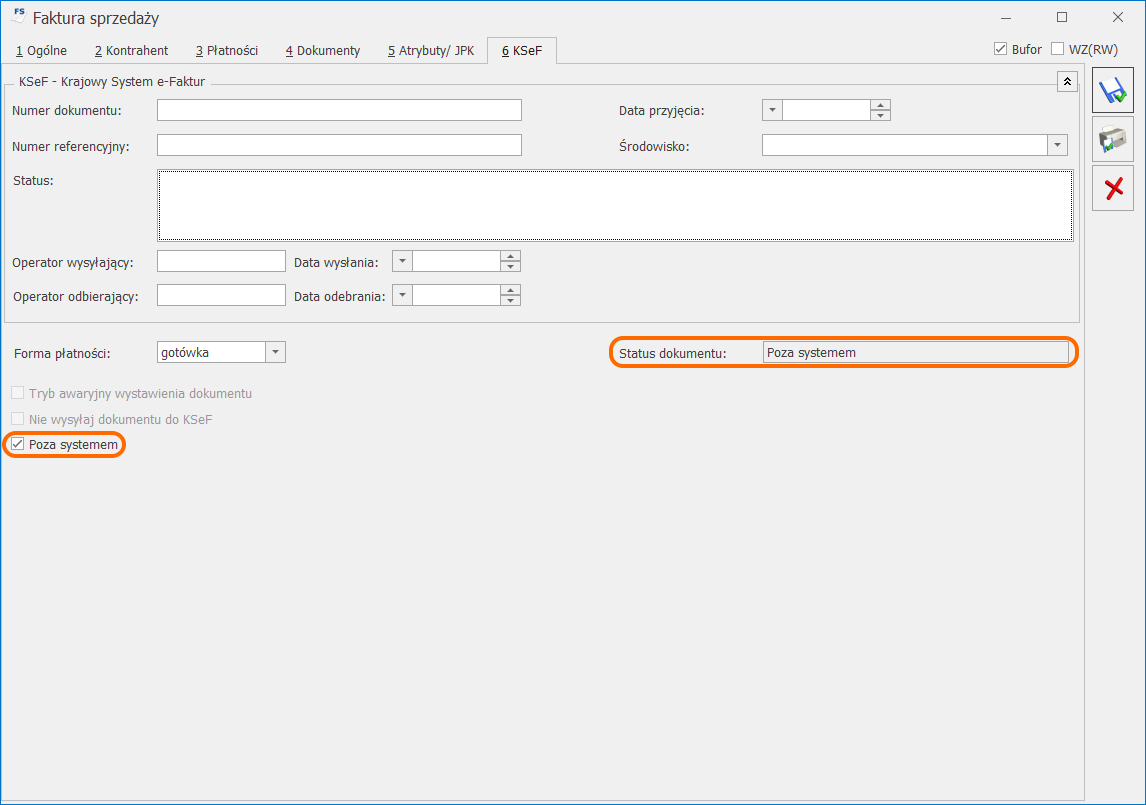
Szczegółowe informacje na temat instalacji znajdują się w Instrukcji instalacji.
W instalacjach wielostanowiskowych zalecamy wykorzystanie dedykowanego serwera bazy danych. W sprawie konfiguracji sprzętowej dla takich instalacji prosimy o kontakt z Autoryzowanym Partnerem Comarch.
W celu wykonania reinstalacji programu, należy z poziomu kreatora umieszczonego na płycie Comarch ERP Optima uruchomić opcję instalacji (Zainstaluj/ Zainstaluj Comarch ERP Optima). Reinstalację programu Comarch ERP Optima można uruchomić również z jednoplikowych instalatorów, które dostępne są do pobrania po zalogowaniu na stronach indywidualnych dla Klientów www.comarch.pl/erp/dla-klientow. Reinstalacja spowoduje wykonanie konwersji baz danych.
Od wersji Comarch ERP Optima 2019.5.1 wymagana jest na komputerze obecność pakietu Microsoft .NET Framework 4.7.2. W przypadku jego braku zostanie on doinstalowany przez instalator Comarch ERP Optima.
Reinstalacja przebiega w podobny sposób, jak instalacja programu i jest dokładnie opisana w Instrukcji instalacji.
Reinstalacja musi być wykonana na wszystkich komputerach, gdzie działa program Comarch ERP Optima w wersji wcześniejszej niż 2024.2.1. Reinstalacja programu spowoduje uaktualnienie wersji.
Reinstalacja do najnowszej wersji 2024.2.1 jest możliwa zarówno z wcześniejszych wersji 2014 oraz 2013.7.
W przypadku konieczności skonwertowania bazy z wcześniejszej wersji programu należy zrobić to dwuetapowo, czyli najpierw zainstalować wersję 2013.7, a dopiero następnie wersję 2024.2.1.
Od wersji 2023.2.1 system Comarch ERP Optima nie współpracuje z silnikiem bazy danych w wersji wcześniejszej niż SQL Server 2014. Przed instalacją Comarch ERP Optima zalecamy wykonanie kopii bezpieczeństwa dla bazy konfiguracyjnej oraz wszystkich baz firmowych. W przypadku posiadania baz z MS SQL 2012, 2008, 2008 R2, 2005 lub 2000, aby móc pracować na Comarch ERP Optima 2024.2.1 należy zainstalować nowszą wersję silnika bazy danych i przenieść na niego bazy danych. Można do tego wykorzystać narzędzie Migrator baz danych, które znajduje się na Indywidualnych Stronach Klientów w obszarze aktualnych wersji (http://www.erp.comarch.pl/klienci/default.aspx?site=2248). W przypadku próby połączenia się użytkownika z silnikiem bazy danych MS SQL w wersji 2000 pojawi się komunikat: Wybrany serwer SQL jest w wersji 2000, ta wersja nie jest obsługiwana. Skonfiguruj połączenie z serwerem SQL w nowszej wersji.
Szczegółowe informacje dotyczące współpracy z Microsoft SQL Server znajdują się w Instrukcji instalacji.
Comarch ERP Optima 2024.2.1 współpracuje z następującymi aplikacjami:
| Aplikacja | Wersja | Uwagi |
|---|---|---|
| Wszystko.pl | ||
| Comarch e-Sklep | 2024 lub wyższy | |
| Comarch e-Sale | 2024 lub wyższy | |
| Comarch ERP Optima Pulpit Menadżera | 6.1.2 | |
| Comarch HRM | 2024.1 lub wyższy | |
| Comarch PPK | 2024.1 lub wyższy | |
| Comarch Mobile Zarządzanie | 2023.0.1 lub wyższy | |
| Comarch ERP Mobile Sprzedaż | 2023.0.1 lub wyższy | |
| Comarch ERP Mobile BI | Najnowsza wersja dostępna w Google Play (aktualnie 3.0) | https://play.google.com/store/apps/details?id=com.comarch.mobile.bi |
| Comarch ERP XL | 2023.2 lub wyższa | |
| Comarch ERP Altum | 2024.0.1 | |
| Comarch IBARD | Najnowsza | |
| Comarch e-Sprawozdania | 2024.0.0 | |
| Comarch DMS | 2022.0, 2023.0 lub 2023.1 | |
Zobacz jak automatycznie pobrać udostępnione aktualizacje. Automatyczne aktualizacje programu
Każda strona dokumentu przekazanego do rozpoznania przez Comarch OCR odejmowana jest z puli wykupionych stron. Również w sytuacji, kiedy jakieś dane na dokumencie nie zostaną poprawnie rozpoznane.
Pakiety Comarch OCR nie są powiększane o ilość stron, z których dane nie zostały rozpoznane bądź zostały rozpoznane niepoprawnie.
W przypadku, kiedy dane z faktury nie zostały rozpoznane bądź zostały rozpoznane niepoprawnie prosimy o wysłanie zgłoszenia na adres ocr@comarch.pl wraz ze skanem dokumentu oraz opisem problemu.
Przesłany plik umożliwi udoskonalenie mechanizmów rozpoznawania dokumentów przez Comarch OCR.